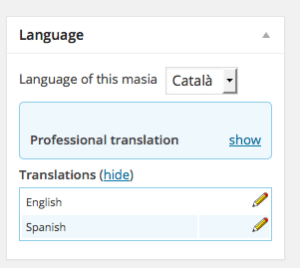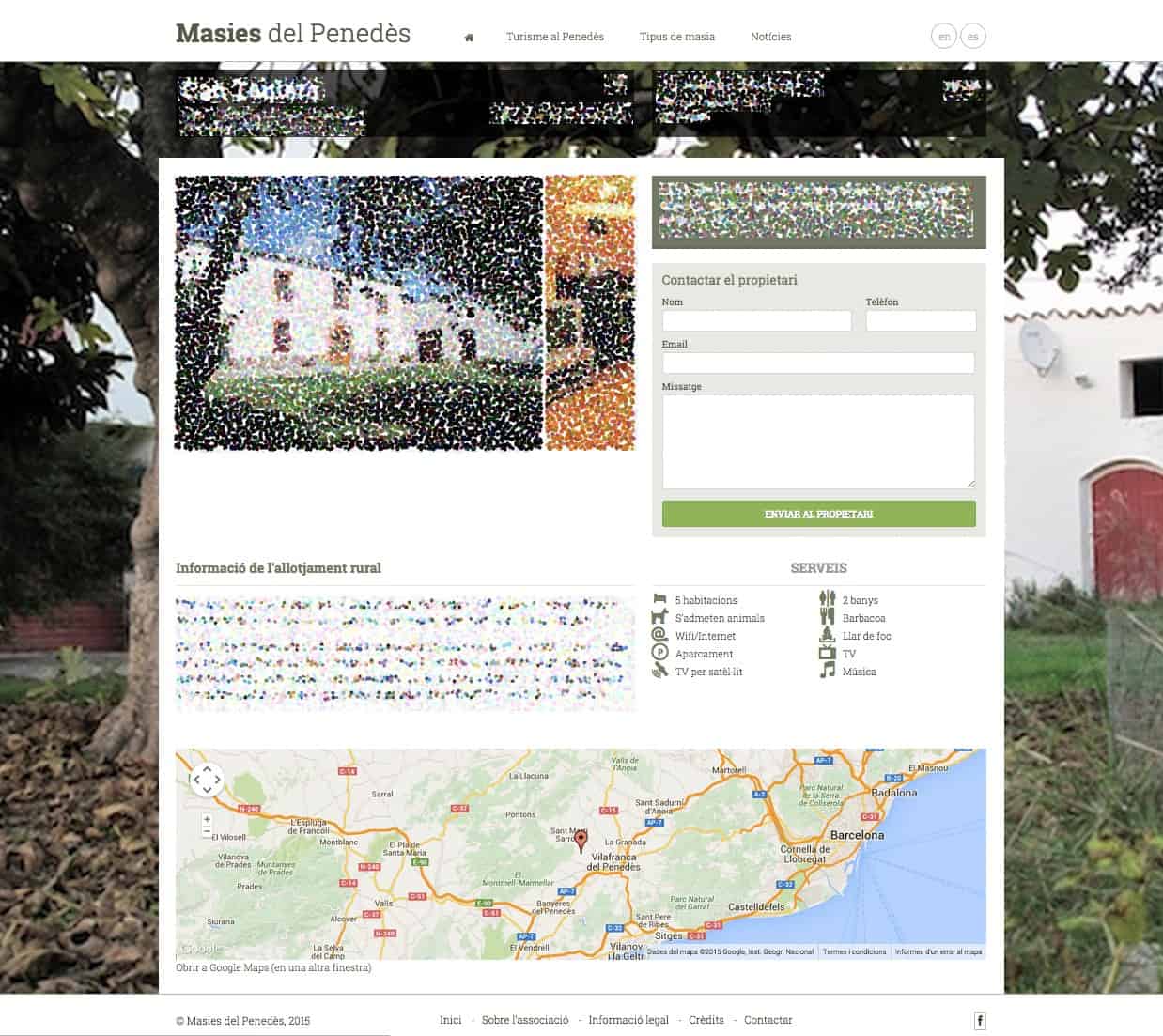Durant el primer trimestre d’aquest any, a DeMomentSomTres hem construït un component de gestió d’informació sobre els seus allotjaments rurals de Masies del Penedès.
Amb aquest component, cadascuna de les masies que integren l’associació, pot accedir a la web i gestionar-hi la seva informació de serveis, preus, ofertes… i en múltiples idiomes.
Aquest manual explica com fer-ho. Evidentment, el primer pas és accedir a la part d’administració de la web (en el cas concret de les masies a http://www.masiesdelpenedes.com/wp-admin).
En aquesta pantalla cal introduir-hi l’usuari i la contrasenya i prémer el botó [Entra].
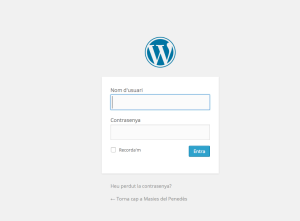
Llista de masies i allotjaments
La pàgina on s’arriba i que també és accessible des de l’opció masies del menú de l’esquerra té l’aspecte que segueix:
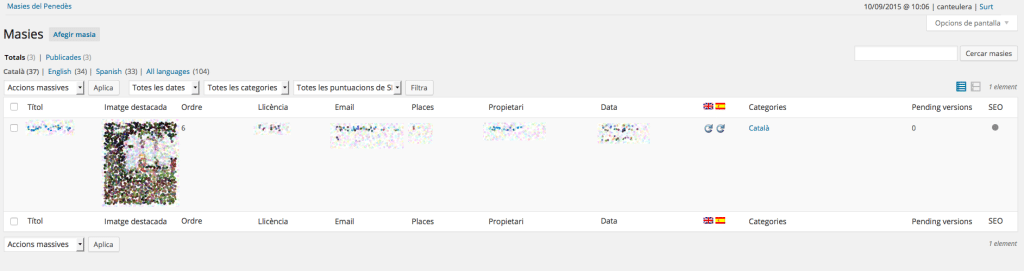
Per accedir a l’edició dels continguts de l’allotjament, cal fer clic a l’enllaç amb el nom de la masia que hi ha a la part esquerra de la pantalla.
Edició dels continguts de l’allotjament
L’aspecte de la pantalla d’edició d’un allotjament rural és la següent:
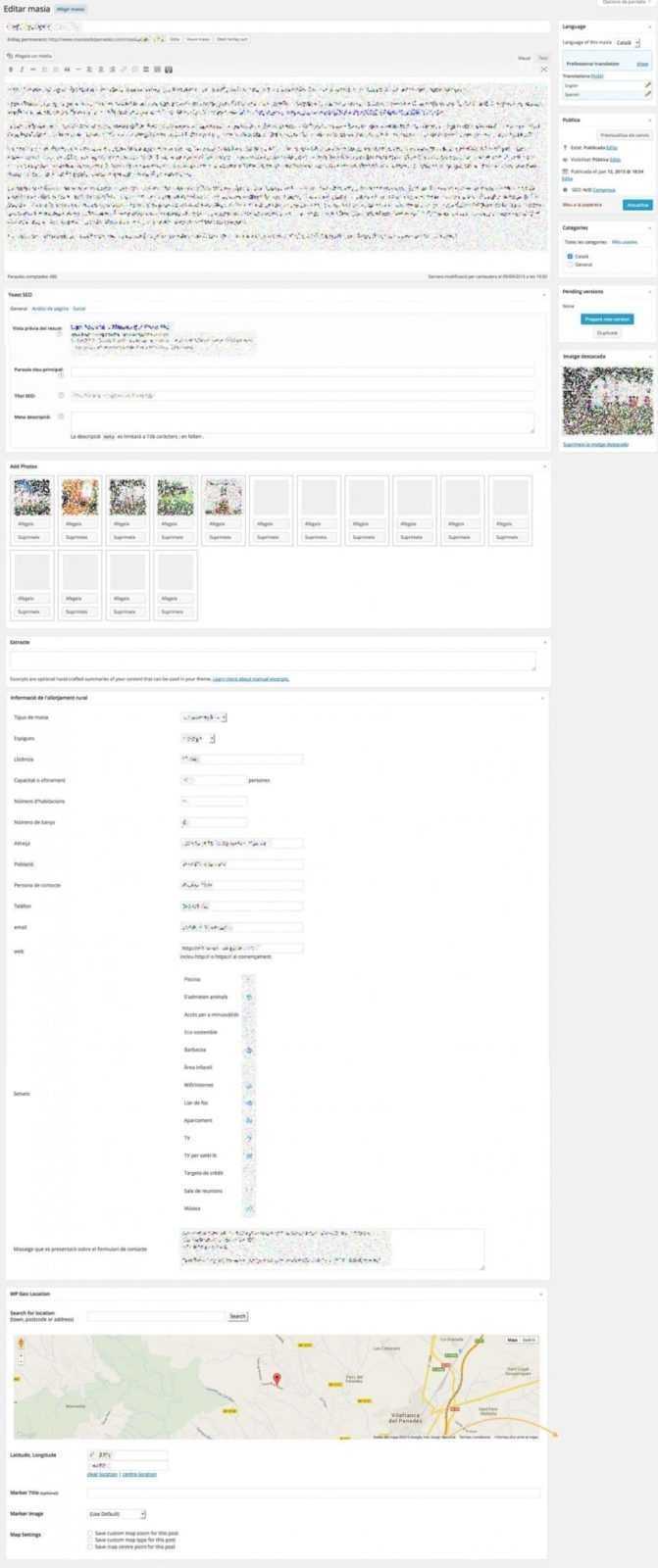
Els continguts de la pantalla que cal informar són els següents:
- Nom: a la part superior de la pantalla i conté el nom de l’allotjament.
- Informació general de l’allotjament: al camp gros d’editor per presentar-hi la informació general de l’allotjament.
- WordPress SEO by Yoast i Extracte: aquesta informació pot obviar-se.
- Add Photos: Permet afegir imatges de la masia. Expliquem detalladament com fer-ho més avall.
- Tipus de masia: indiqueu de quin tipus de masia es tracta.
- Espigues: nombre d’espigues de l’allotjament (de zero a cinc).
- Llicència: número de llicència de la masia.
- Capacitat, número d’habitacions i número de banys: cal informar-los si no volem que es mostri un valor zero.
- Adreça i població
- Persona de contacte: si voleu donar un to pròxim és útil posar-hi el nom de qui gestiona la casa però es pot deixar en blanc.
- Telèfon: poseu-hi un únic número de telèfon per a que els visitants puguin trucar directament fent només clic a la web. El telèfon que es mostra a la web és un enllaç click to talk.
- Email: poseu-hi un únic email. Aquesta informació, al marge de presentar-se a la web, s’utilitza per comunicar-te els missatges que et deixin els visitants al formulari.
- Web: pot deixar-se buit però si s’informa, dóna un enllaç més a la teva web (que és útil per temes de posicionament SEO).
- Serveis: marca els que tinguis i es mostraran a la web en forma d’icones.
- Missatge: aquesta informació pot contenir diversos caràcters i es presenta sobre el formulari de contacte a la web.
- WP Geo Location: cal informar la latitud i longitud de l’allotjament per tal que es mostri correctament al mapa.
- Imatge destacada: és la imatge que identifica la masia a la pàgina d’inici i als llistats.
El diagrama mostra la correspondència entre els camps de la pantalla d’edició i la seva presentació a la web de Masies del Penedès.
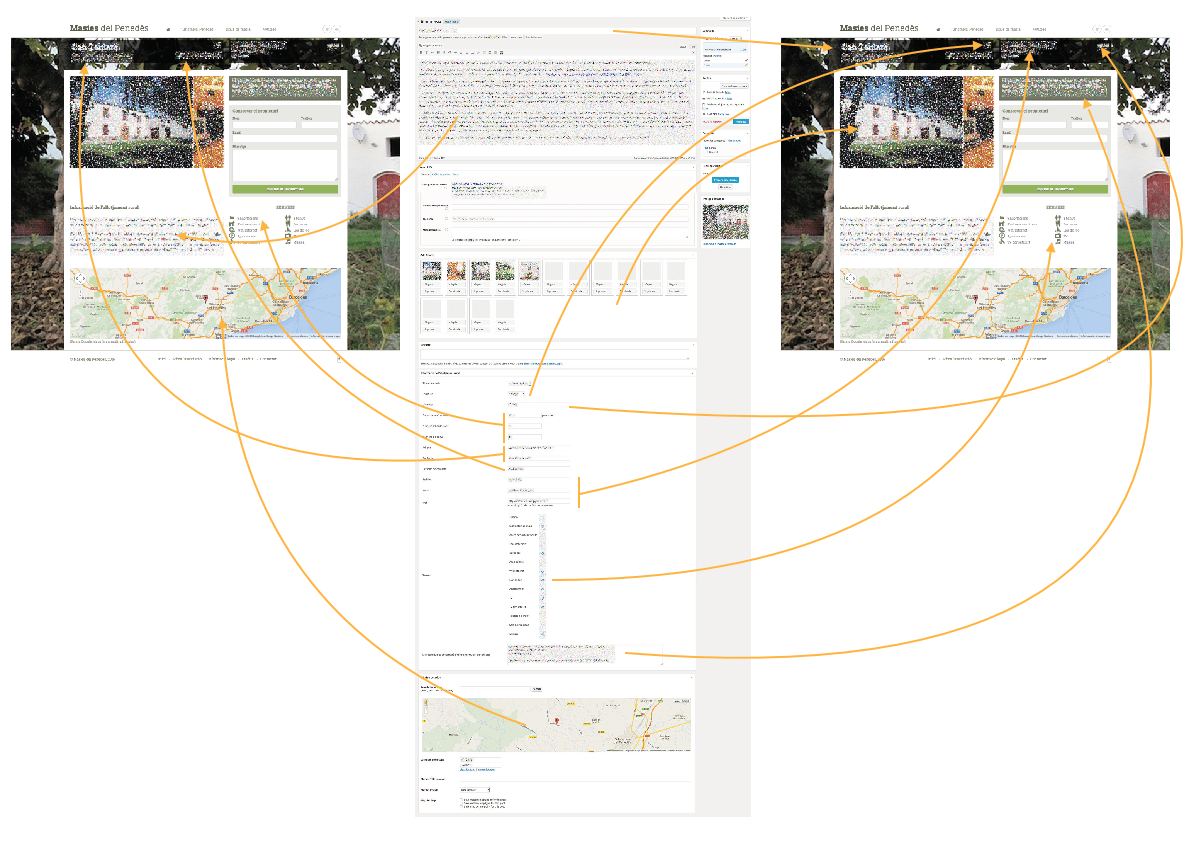
Com penjar fotografies a la galeria de l’allotjament rural
1- Clicar a afegeix a la zona d’imatges
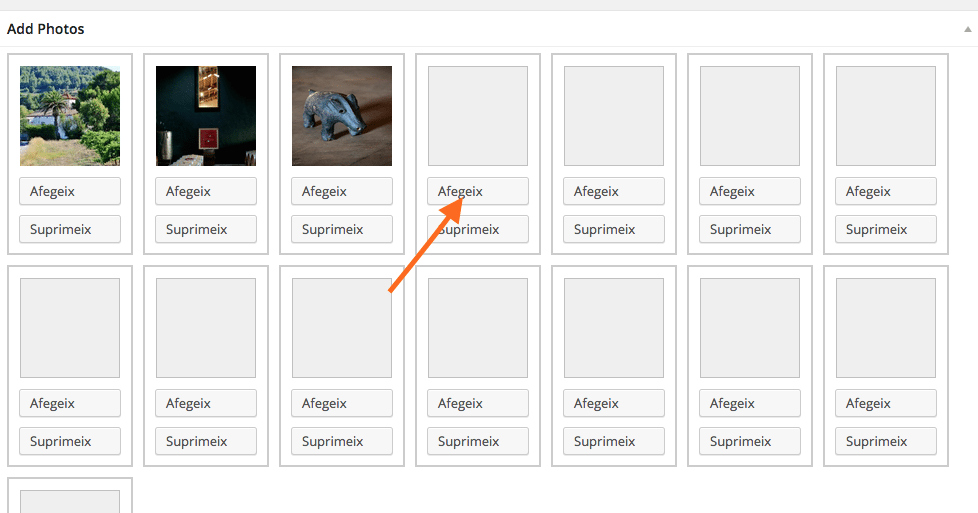
2- Clica a la galeria si ja tens les imatges pujades
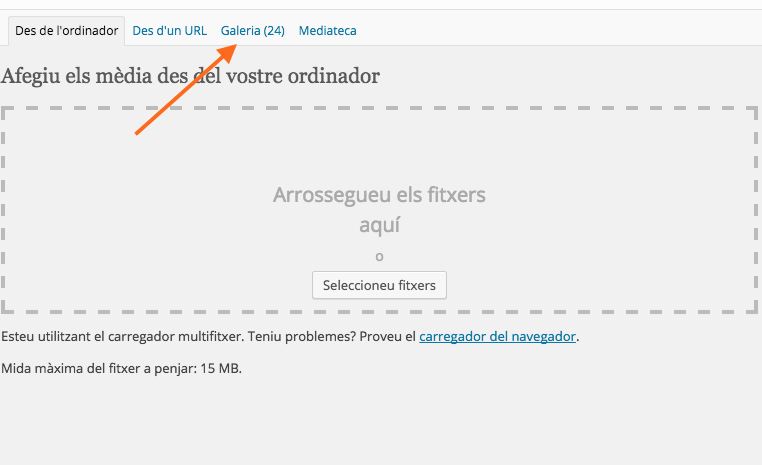
3-Clicar a mostra la imatge en la imatge que t’interessi per tal de desplegar les opcions.
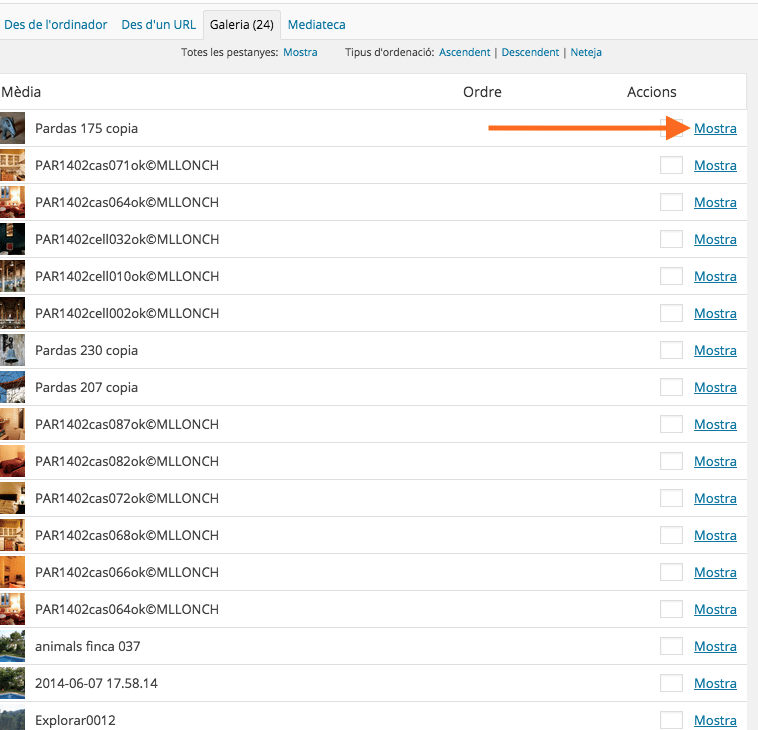
4-Clicar a insereix en l’entrada a sota de tot de la fitxa de la imatge.
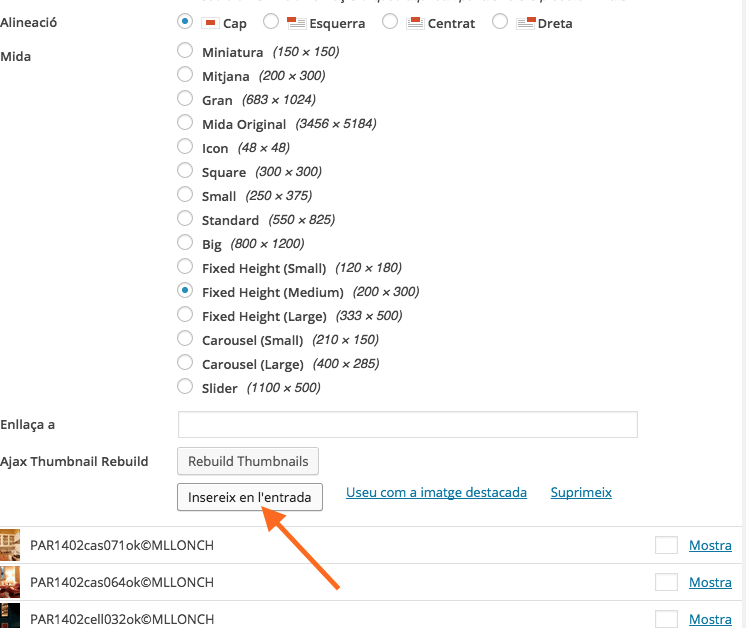
Desar els canvis
Com sempre a WordPress, per desar els canvis, cal prémer el botó [Actualitza] que apareix al requadre Publica que normalment es troba a la part superior dreta de la pàgina.
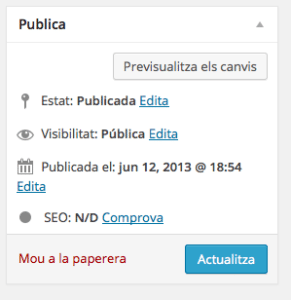
Gestió dels altres idiomes
Una vegada desats els canvis podem anar a les versions en altres idiomes per reflectir-hi els canvis.
Per fer-ho cal accedir a la caixeta Language que normalment apareix a la part superior dreta de la pàgina i prémer la icona de llapís que es veu al costat de cadascun dels idiomes.
L’edició en qualsevol dels idiomes és igual que en català. No obstant, alguns dels continguts, com ara els serveis o la galeria de fotos, es tradueixen automàticament.